ምን ማወቅ
- በ ፋይል ፣ ይምረጡ አዲስ ዘመናዊ አልበም > ለአልበምዎ ስም ያስገቡ። ይምረጡ።
- ከአልበሙ ስም በታች፣ፎቶዎች በየአቃፊዎቹ ውስጥ የሚያልቁበትን መስፈርት ለማዘጋጀት ሶስት ተቆልቋይ ምናሌዎችን ይጠቀሙ።
- ዘመናዊ አልበም ከፈጠሩ በኋላ በማንኛውም ጊዜ ማርትዕ ይችላሉ።
ይህ መጣጥፍ በፎቶዎች ለ Mac ውስጥ እንዴት ዘመናዊ አልበሞችን መጠቀም እንደሚቻል ያብራራል፣ እነሱም ልክ እንደ መደበኛ አልበሞች በራስሰር እንደተዘመኑ ይቆያሉ። መመሪያዎች በማክኦኤስ ቢግ ሱር (11.0)፣ በማክሮስ ካታሊና (10.15) እና በማክሮ ሞጃቭ (10.14) ውስጥ ባለው የፎቶዎች መተግበሪያ ላይ ተፈጻሚ ይሆናሉ።
እንዴት በእርስዎ Mac ላይ ስማርት አልበም መፍጠር እንደሚቻል
በእርስዎ Mac ላይ ፎቶዎችን በመጠቀም ስማርት አልበም መፍጠር ቀላል ነው።
-
በ ፋይል ፣ አዲስ ዘመናዊ አልበም ይምረጡ። ይምረጡ።
የቁልፍ ሰሌዳ አቋራጩ አማራጭ+ ትእዛዝ+ N ነው። ነው።

Image -
በአማራጭ ወደ የጎን መቃን ይሂዱ እና ከ የእኔ አልበሞች ቀጥሎ የ የፕላስ ምልክት ን ጠቅ ያድርጉ እና ስማርት የሚለውን ይምረጡ። አልበም።

Image -
በ የስማርት አልበም ስም መስክ ላይ፣ በኋላ እንድታገኘው ስም ይተይቡ።

Image
ስማርት አልበሞች እንዲሁም iPhoneን ፎቶግራፍ ለማንሳት እና iCloud ፎቶዎችን በሁሉም የአፕል መሳሪያዎች ላይ ለማመሳሰል የሚጠቀሙ ከሆነ አጋዥ ናቸው።
እንዴት የስማርት አልበም መስፈርቶችን ማቀናበር እንደሚቻል
አንድ ጊዜ ብልጥ አልበሞችን ከፈጠሩ፣በአልበም ሁኔታዎች ላይ በመመስረት ፎቶዎች እንዴት ወደ አቃፊዎች እንደሚጠናቀቁ ይቆጣጠሩ። ከአልበሙ ስም በታች ያሉትን ሶስት ተቆልቋይ ምናሌዎችን በመጠቀም ለስማርት አልበም መመዘኛዎችን ያዘጋጁ።
-
የአልበሙን ምድብ ከመጀመሪያው ተቆልቋይ ሜኑ ይምረጡ። ፎቶ ነባሪ አማራጭ ነው። ሌሎች ምርጫዎች አልበም፣ ቀን፣ መግለጫ፣ የፋይል ስም፣ ቁልፍ ቃል፣ ሰው፣ ፎቶ፣ ጽሑፍ እና ርዕስ ያካትታሉ።
እንዲሁም ይህን ንጥል ወደ Aperture፣ Camera Model፣ Flash፣ Focal Length፣ ISO፣ Lens እና Shutter Speed ማዋቀር ይችላሉ።

Image -
ከመካከለኛው ሜኑ በስማርት አልበምዎ ምድብ እና ሁኔታዎች መካከል ያለውን ግንኙነት ይግለጹ። ፎቶ ን ከመረጡ፣ ሁኔታዊ አማራጮቹ ነው እና አይሆኑም። ናቸው።
የግንኙነት አማራጮቹ እንደየምድቡ ይለወጣሉ። ለምሳሌ፣ ቀኖች ከመረጡ፣ መቀየሪያዎቹ ከቀን-ነክ መመዘኛዎች ጋር ይሰፋሉ እንደ ከ በፊት እና ከ በኋላ ነው።.

Image -
በመጨረሻው ተቆልቋይ ምናሌ ውስጥ ምስሎችን በአልበም ለማካተት ወይም ለማግለል የፎቶ መተግበሪያ ሊጠቀምባቸው የሚገቡትን የፍለጋ ውሎች ወይም ሁኔታዎች ያዘጋጁ። በዚህ መስክ ውስጥ ያሉት አማራጮችም እንደ ምድብ እና ግንኙነት ይለወጣሉ።
ለምሳሌ ፎቶዎችን ን እንደ ምድብ ካዋቀሩ እና ከ ከመረጡት ወይም አይደለምበመቀየሪያ ዓምድ ውስጥ፣ ለመፈለጊያ መስፈርቶቹ አማራጮችህ ከፎቶ አይነቶች (የራስ ፎቶዎች እና ቅጽበታዊ ገጽ እይታዎች) እስከ ተደብቀው እና ተወዳጅ ምልክት የተደረገባቸውን ባህሪያት ያካትታል።

Image -
ተጨማሪ የፍለጋ ማጣሪያዎችን ወደ አልበሞች ለማከል የ ፕላስ ምልክቱን ጠቅ ያድርጉ።
ተጨማሪ የፍለጋ አማራጮችን ማከል አነስተኛ ውጤቶችን ሊጎትት ይችላል ወይም በጭራሽ የለም።
-
በርካታ የፍለጋ ቃላት ሲኖሩዎት፣የ ተዛማጅ ምናሌ እርስዎ ካስቀመጡት በላይ ይታያል። ከመስፈርቱ ውስጥ ማንኛውንም ወይም ሁሉም ለማዛመድ ይምረጡ።

Image የፍለጋ መስፈርት ሲፈጥሩ፣ በመስኮቱ ታችኛው ግራ ጥግ ላይ ቆጠራው አቃፊው ምን ያህል ውጤቶችን እንደሚያካትት ያሳያል።
- የፍለጋ ስብስብን ለማስወገድ የ የመቀነስ ምልክቱን ጠቅ ያድርጉ።
- ስማርት አልበሙን ለመፍጠር እሺ ንኩ።
-
ስማርት አቃፊህን በ አልበሞች ስክሪኑ ላይ አግኝ ወይም ከ የእኔ አልበሞች በታች በግራ መቃን ላይ።

Image
ስማርት አልበሞችን አርትዕ
ስማርት አልበሞችን አንዴ ከፈጠሩ ማርትዕ ይችላሉ። በጎን አሞሌው ውስጥ አልበሙን ይምረጡ። ከ ፋይል በታች፣ ስማርት አልበምን አርትዕ ይምረጡ። ይምረጡ።
በአማራጭ በ አልበሞች መስኮት ወይም በግራ መቃን ላይ ያለውን አልበም በቀኝ ጠቅ ያድርጉ እና ስማርት አልበምን አርትዕ ይምረጡ።
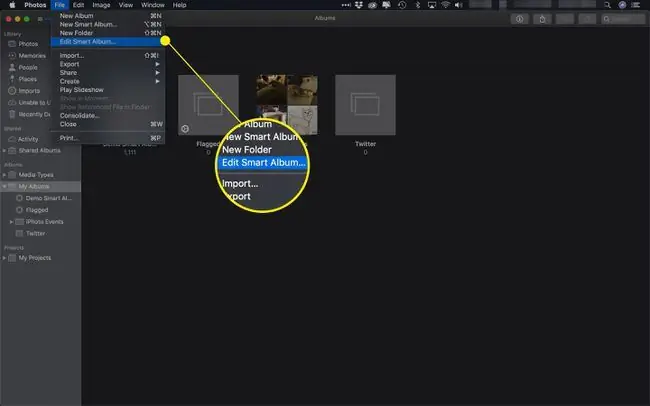
የታወቁ ሁኔታዎች የንግግር ሳጥን ይታያል። ስማርት አልበም እርስዎ በሚፈልጉት መንገድ እንዲሰራ እስኪያደርጉት ድረስ ያስቀመጧቸውን ሁኔታዎች መቀየር ወይም መሰረዝ ይችላሉ። ለውጦችዎን ለማስቀመጥ እሺን ጠቅ ያድርጉ።






